كيفية تغيير دقة شاشة Android (09.16.25)
هل تعاني من مشكلة في البصر تتطلب دقة شاشة أكبر حتى تتمكن من رؤية وقراءة ما يظهر على الشاشة؟ أم تريد أن ترى كل شيء على الشاشة في نفس الوقت؟ إذا كنت تستخدم جهاز Android ، فأنت محظوظ. تحتوي بعض أجهزة Android على ميزة مضمنة تتيح للمستخدمين التبديل من الوضع العادي إلى أوضاع أخرى مثل الوضع اللوحي أو وضع الفابلت. يمكنك تغيير دقة شاشة Android بدون عمل روت لجهازك. كل ما عليك فعله هو اختيار شاشة عرض Android التي تريدها ، وبعد ذلك سيتم إعادة تشغيل جهازك ، وسترى دقة شاشة مختلفة بعد إعادة التشغيل. لتغيير دقة شاشة Android ، اتبع الخطوات التالية:
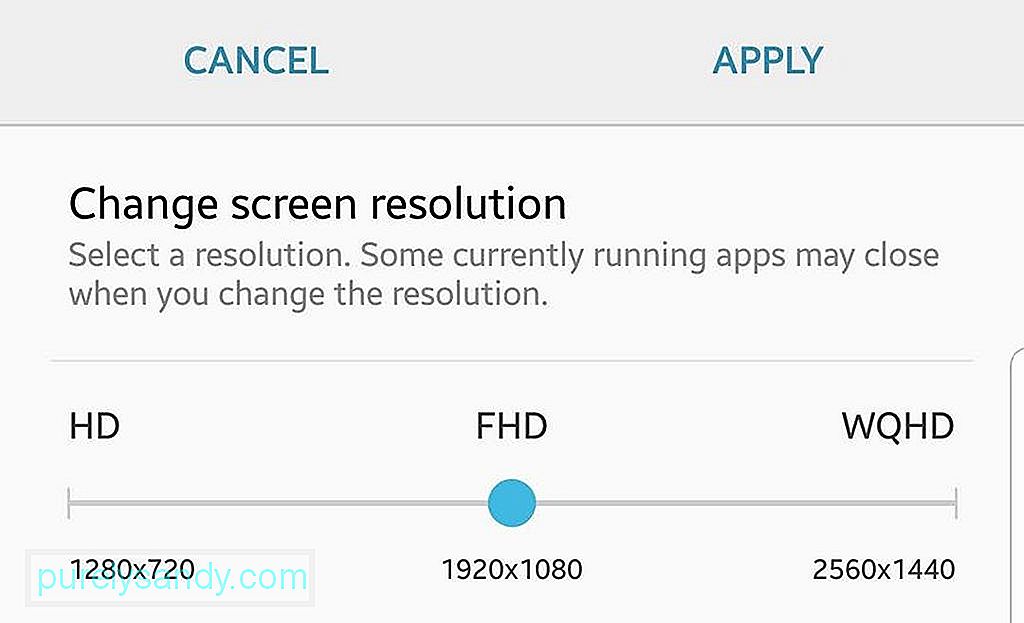
- انتقل إلى قائمة الإعدادات بجهازك.
- انقر فوق العرض.
- انقر فوق تغيير دقة الشاشة.
- اختر الدقة التي تريدها - HD (1280 × 720) أو FHD (1920 × 1080) أو WQHD (2560 × 1440)
- انقر فوق تطبيق.
ومع ذلك ، لا يتوفر هذا الخيار في بعض أجهزة Android. إذا لم تتمكن من تغيير دقة شاشة Android تلقائيًا ضمن إعدادات هاتفك ، فسيتعين عليك أن تقطع شوطًا طويلاً.
كيفية تغيير دقة شاشة Android بدون تجذيرقد لا تكون هذه الطريقة مباشرة مثل الطريقة تمت مناقشته أعلاه ، ولكن النتيجة هي نفسها. سيسمح لك هذا القرص بالتبديل بين الأوضاع أو تغيير شاشة عرض Android دون الحاجة إلى عمل روت لهاتفك.
هذه العملية مباشرة ويمكن إكمالها في لمح البصر. ومع ذلك ، ستحتاج إلى جهاز كمبيوتر للقيام بهذا الإجراء وتحتاج إلى تثبيت ADB أو Android Debug Bridge عليه. إذا لم يكن لديك ADB مثبتًا حتى الآن ، فاطلع على هذا البرنامج التعليمي السريع. هذه هي خطوات تغيير دقة شاشة Android باستخدام جهاز الكمبيوتر الخاص بك:
- مكّن تصحيح أخطاء USB على جهازك. للقيام بذلك ، انتقل إلى Settings & gt؛ حول الجهاز و GT. اكمل العدد. إذا كنت لا ترى رقم الإصدار ضمن حول الجهاز ، فانقر على معلومات البرنامج. انقر على رقم البناء سبع مرات حتى ترى رسالة تخبرك بأن خيارات المطور قد تم تمكينها.
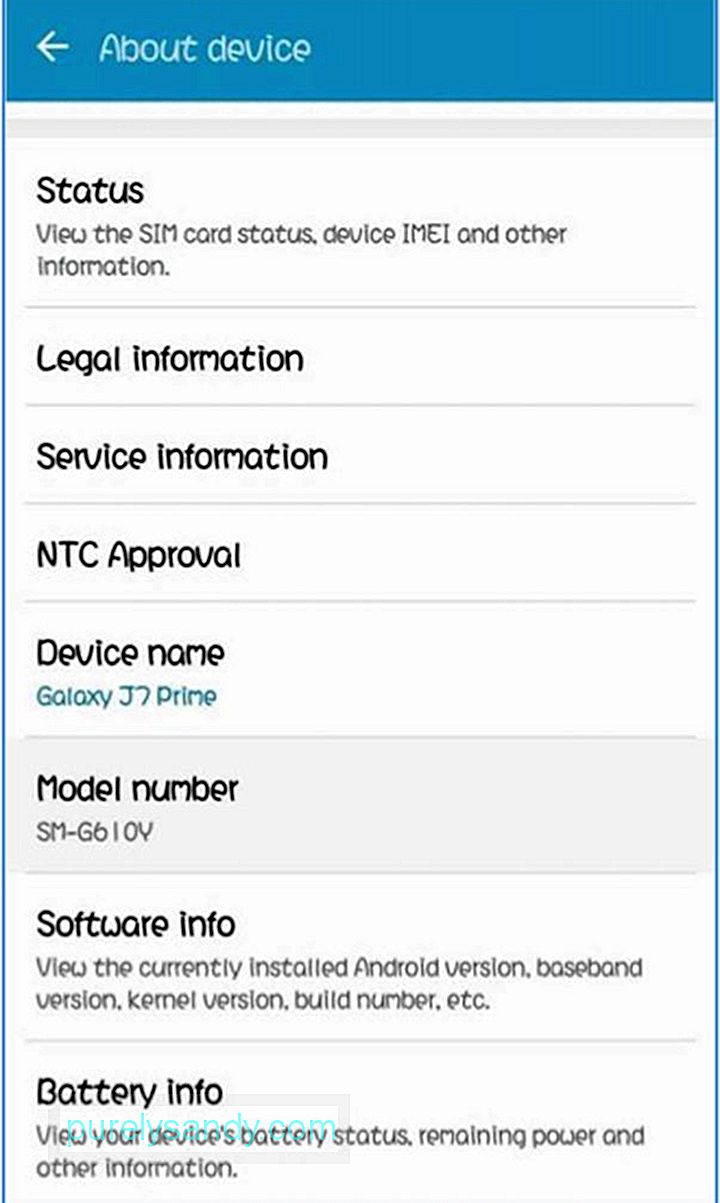
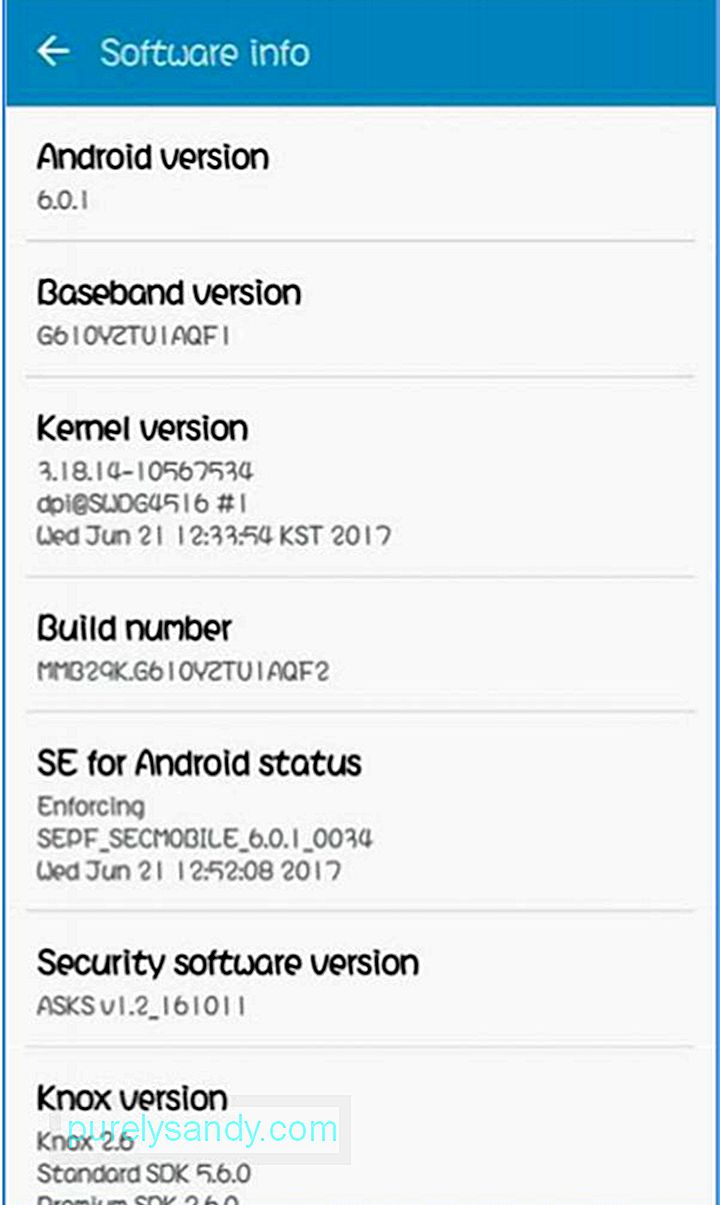
- بعد ذلك ، ارجع إلى الإعدادات وانتقل لأسفل إلى خيارات المطور. شغّل تصحيح أخطاء USB وسيظهر تأكيد. فقط انقر فوق "موافق" لتشغيل وضع تصحيح أخطاء USB.
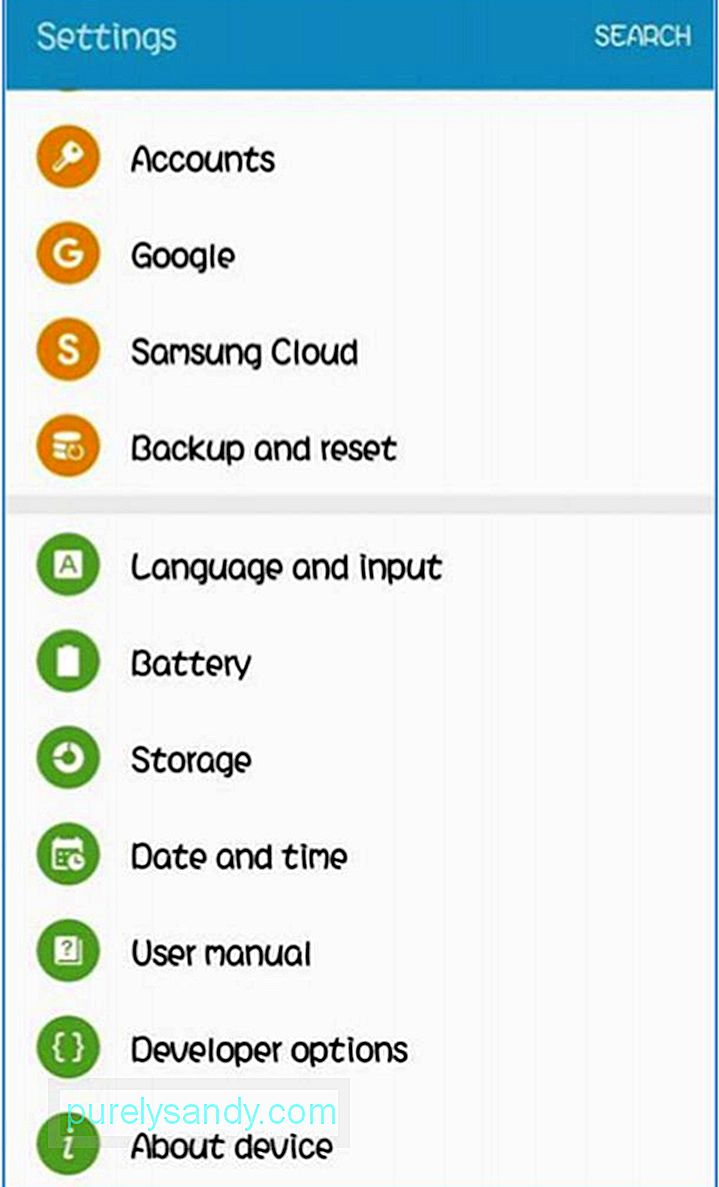
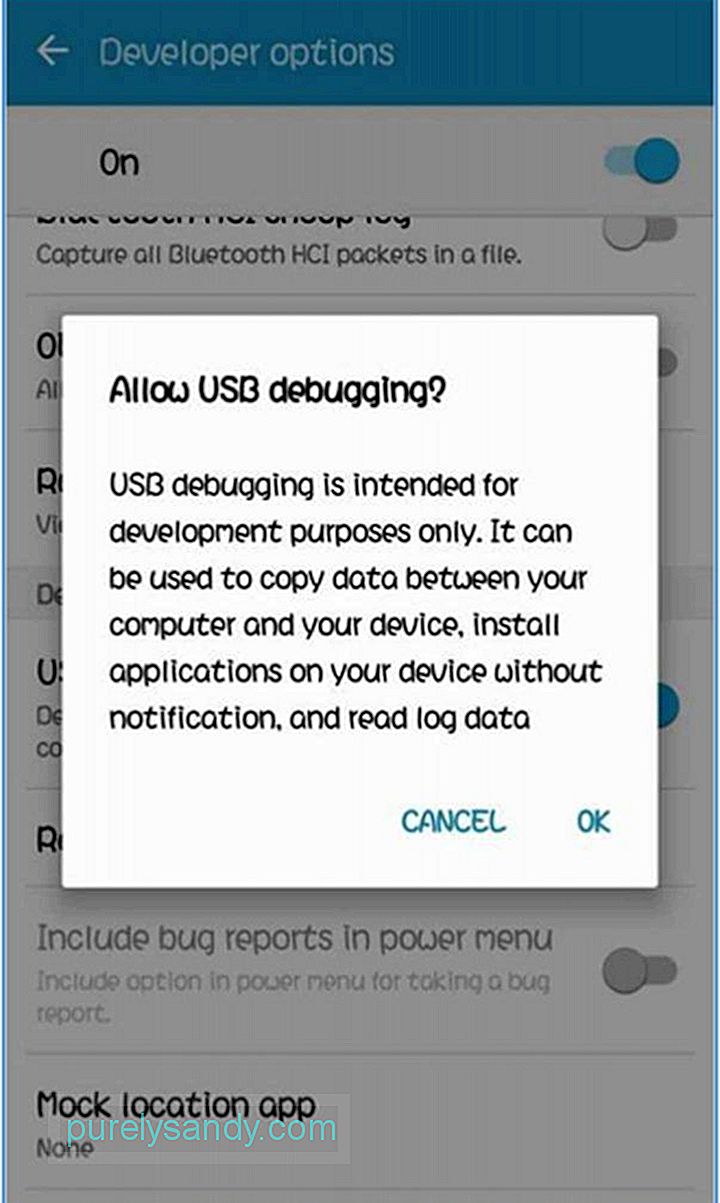
- قم بتوصيل جهاز Android بجهاز الكمبيوتر الخاص بك باستخدام USB كابل. يجب أن ترى رسالة تأكيد كلما قمت بتوصيل هاتفك بالكمبيوتر. إذا لم تظهر الرسالة ، فحاول إعادة تشغيل جهازك أولاً.
- بمجرد توصيل هاتفك بالكمبيوتر بنجاح ، افتح موجه الأوامر واكتب الأمر التالي: adb shell
- انتظر لبضع ثوان قبل كتابة أو نسخ الأمر التالي:
عرض dumpsys | grep mBaseDisplayInfo- ابحث عن قيمة الكثافة. لاحظ قيمة DPI الحالية لأنك تحتاج إلى استبدالها لاحقًا.
- قم بتغيير قيمة DPI. يتم تشغيل قيم DPI في Android بين 120 و 640 ، اعتمادًا على جهازك وحجم الشاشة. اختر قيمة DPI تتناسب مع حجم هاتفك. كلما زادت قيمة DPI ، ستظهر الأشياء على شاشتك. على سبيل المثال ، إذا أدخلت قيمة 500 أو 600 نقطة في البوصة لهاتف 4 بوصات ، فيمكنك توقع رموز ونصوص أكبر وما إلى ذلك. والعكس صحيح إذا أدخلت قيم DPI أصغر. يمكنك تغيير قيمة DPI عن طريق كتابة الأمر أدناه:
- كثافة wm [DPI] & amp؛ & amp؛ adb reboot
- سيعيد هذا الأمر تشغيل جهازك ، وسترى دقة شاشة مختلفة بعد ذلك.
تعمل هذه العملية بشكل جيد مع معظم هواتف Android. يمكنك اختبار قيم DPI المختلفة أولاً للعثور على القيمة المثالية لك. بالنسبة لبعض هواتف Android ، يتم تطبيق التغيير في دقة الشاشة على الفور حتى بدون إعادة التشغيل ، بحيث يمكنك على الفور معرفة ما إذا كانت صغيرة جدًا أو كبيرة جدًا بالنسبة لهاتفك.
إليك نصيحة إضافية: تكبير شاشة Android الشاشة عن طريق إزالة الفوضى مثل التطبيقات والاختصارات غير المستخدمة على هاتفك. يمكنك استخدام تطبيق مثل أداة تنظيف Android للتخلص من الملفات غير المرغوب فيها من جهازك.
فيديو يوتيوب: كيفية تغيير دقة شاشة Android
09, 2025

